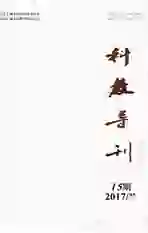通信网络路由故障检修实例分析
2017-06-30梁慧董峰王鹏勋
梁慧 董峰 王鹏勋
摘 要 随着信息化进程的深入和网络系统的迅速发展,部队的通信网络的保障已成为信息化建设的重点问题,本文针对通信网络路由出现的故障进行分析,以典型故障检修为案例,为网络故障维修提供参考。
关键词 路由器 网络
中图分类号:TP393 文献标识码:A
路由器是通过转发数据包来实现各个单一网络进行互连的网络设备。目前在部队的通信網络系统中,装备了大量的思科、港湾等品牌路由器,而路由器在使用中由于环境、供电、配置等问题会出现各种故障,现就平时工作中遇到的故障及检修过程进行梳理以便今后积累经验。
1路由器寄存器配置错误故障
1.1故障现象
单位以思科3700路由器作为骨干路由器与上级网络相连,采用标准配置,IOS的版本为12.2。思科2600路由器作为基层连队路由器与团网络雷达情报组网系统相连,采用标准配置,IOS的版本为3.0.0。一日发现组网系统的工作状态由组网模式转为独立模式,而光端机也未出现告警,指示灯全部正常。
1.2检修过程
首先登陆该路由器用“show running-config”命令检查所有运行参数,没有发现错误;又用“show interfaces serial”命令检查串口,发现某些端口状态up,而线路协议是 down,并且出现这种情况的串口均在同一个串口板上,其它各模块工作正常。经查所有物理线路也都正常,从而排除了线路故障的可能性。然而在正常情况下同一个串口板上的所有串口同时出现线路故障的可能性也并不大。因此可以确定可能该串口板出了问题。当进入全局配置模式后,再想进入该串口板上串口的端口配置模式时却发现无法实现,当键入“interface serial串口号”时,总是报错,但是同样的命令却可以进入其它串口的端口配置模式。这时,可以判断是IOS本身出现了某种软件故障,用reload 命令重启路由器后系统自动进入ROMmonitor模式,提示符为“rommon>”,键入命令“boot”但是启动路由器后故障依然存在,而且该串口板串口的配置语句全都报错。再次将路由器关电然后加电时观察到路由器的电源LED灯和备用电源RPS灯均工作正常,这说明系统的供电系统工作正常,风扇旋转正常且输出错误LED灯未亮,这说明冷却系统工作正常。各接口的Enable LED灯为绿色,表示路由器已完成了接口处理器的初始化。但该串口板的LED灯闪了一下就灭了,执行“reset”命令再用“boot”引导系统后该串口板串口的配置语句全部消失了。该串口板上只有两个串口,其中一个串口已使用,一个空闲。正常时一个正在使用的串口的LED灯应该为黄色,而未使用的串口的LED灯应该熄灭,但目前却是两个串口的LED都不亮。为了进一步压缩可能的故障范围,将该串口板调换到空插槽安装,故障依然存在,将该串口板安装在另一台同型号无故障的路由器上时,则一切正常。通过以上的步骤,将故障压缩到路由器配置参数上了。使用“show version”命令,在显示信息的最后一行,发现路由器配置寄存器数值为0x0,将其修改为0x2102后,重新引导路由器,重新进行配置后路由器工作恢复正常,至此排除了这一貌似硬件接口损坏而实为启动参数设置错误的故障。
1.3检修体会
思科路由器寄存器值由四个16进制数组成,其中低4位决定系统的启动方式:当最低4位为0-0-0-0,路由器不装载系统镜像,而是进入监控状态(ROM monitor mode),需要手工引导。当最低4位为0-0-0-1,路由器装载从ROM里找到的系统镜像。当最低4位为0-0-1-0至于1-1-1-1之间,路由器按启动配置中BOOT SYSTEM命令的设置装载操作系统镜像,如果没有设置该命令则从一个默认的网络服务器上的系统镜像中装载操作系统镜像。当第6位为1时,思科路由器启动时忽略NVRAM中的配置。以上故障中路由器寄存器的值为0x0,表示不自动装载操作系统镜像而是进入ROM monitor模式等待用户键入命令,而把寄存器值修改为0x2102表示正常启动路由器。当发现路由器正常启动后进入监控模式(ROMA monitor mode),就要怀疑是寄存器配置错误或者是路由器操作系统损坏,这样可以少走弯路,减少故障检修时间。
2路由器操作系统故障
2.1故障现象
某计算机的网络测通记录软件ConnectionMonitor的监控界面上,有个路由器和主机均显示“No Reply”,经询问,光端机和与路由器相连的华环光转换器设备工作正常,在检查华环光转换器、路由器、交换机的连接线后重新连线,故障依旧存在,考虑可能是路由器自身的故障。
2.2检修过程
即可带一台备份路由器到该故障点去,按要求配置完参数接入网络后网络恢复正常。开始检查故障的路由器,使用Windows主机的超级终端连接故障路由器console口,发现提示符变为rommon 1 >了,重新启动路由器后现象和刚才一样。 在rommon>命令提示符下使用boot命令,使路由器重新加载flash中的IOS文件,显示boot: cannot determine first file name on device "flash:",加载IOS文件失败。这说明IOS系统崩溃了,需要进行IOS系统的恢复操作。先在接入电脑上安装一个tftp server软件并运行该软件,远程登陆到同型号路由器上,下载一个IOS文件,使用命令copy flash:c2600-ik9o3s3-mz.123-26.bin tftp:主机IP地址
然后使用超级终端通过路由器console口连接路由器进行如下操作,其步骤为:
(1)将安装了思科 TFTP Server的电脑主机通过以太网与路由器的第一个以太网接口相连,运行思科TFTP Server 程序。
(2)指定要恢复的IOS文件名,并保证该文件在思科TFTP Server根目录下。
(3)将PC机的IP地址改为192.168.1.2/24(我们同样可以使用命令TFTP_SERVER = 192.168.1.x修改该设置,但要保证路由器的IP、默认网关与PC机的IP在统一网段,这样更简单。)
(4) 在rommon >提示符下键入命令开始恢复IOS文件:
IP_ADDRESS=192.168.1.1(路由器的ip地址)
IP_SUBNET_MASK=255.255.255.0(路由器的掩码)
DEFAULT_GATEWAY=192.168.1.2(网关,是pc机的ip地址)
TFTP_SERVER=192.168.1.2(是pc机的ip地址)
TFTP_FILE=c2600-ik9o3s3-mz.123-26.bin(指定要恢复的IOS文件名)
tftpdnld
开始传送文件,出现是否继续的提示后选择“y”,执行该命令从TFTF Server下载IOS文件到flash。
(5)传送完毕后,重新启动路由器。
rommon > reset(重新加载路由器)
重启后运行新的IOS,路由器恢复正常工作。
2.3检修体会
FLASH是一种可擦写、可编程的ROM,FLASH包含IOS及微代码。可以把它想象和PC机的硬盘功能一样。可以通过写入新版本的OS对路由器进行软件升级。FLASH中的程序,在系统掉电时不会丢失,它常常发生在对路由器IOS版本升级操作失误或其它软硬件故障原因。在恢复操作系统时注意文件名称区分大小写,因此请确保正确输入,不要忘记加上扩展文件名.bin。复制过程将需要数分钟时间,在复制过程中,将显示信息提示已经复制的文件。感叹号“!”表示正在处理复制流程,操作系统的校验和鉴别将在操作系统写入闪存后执行,要耐心等候超级终端界面的提示信息。开机过程中不要断电,不要频繁的开关路由器而导致路由器系统崩溃无法进行工作。对于路由器维护,一是要注意它的电源的管理。包括其他网络设备在内,建议使用UPS电源进行不间断的供电,都必须使用带有有效接地的电源,同时注意防雷击,这主要是因为路由器等网络设备内部的零件都非常的脆弱。在打雷等惡劣天气下,若没有有效的接地,则很可能因为电压的问题把路由器内部零件烧坏。二是需要注意防尘。路由器设备由于通风散热的需要,通常情况下并不是密封的。此时,若灰尘比较多的情况下,往往在路由器内部的零部件上覆盖厚厚的一层灰尘。这会大大的影响路由器等网络设备的散热性。零部件可能会因为散热不良而烧毁。同时,要定期的对路由器等内部的灰尘进行清理,能够有效的延长路由器的使用寿命。
3路由器、交换机与网线速度不匹配故障
3.1故障现象
某单位在新的值班系统在更新运行前,要求新旧两套系统同时工作一段时间。一系列的准备调试工作展开,主要实现目标是以新的系统工作为主,同时把老的系统交换机连接到新系统的路由器上以达到新老系统对情报源的共享、情报上报用户的分发一致。两套系统分别位于两个相邻的大厅内,新系统已经调试完毕,现在由于在新系统的基础上增加了机器,计划老系统的交换机直接用一根网线连接新系统路由器第二个网口。第一步,按照网络规划设置路由器第二个网口地址。第二步,在两个大厅之间的线槽内找出一根以前架设老系统时布好的网线,两端分别连接交换机与路由器。可把全部网线接好后,老系统的服务器、工作站等设备间可以互访,但是无法访问路由器和新系统的服务器、工作站和网络打印机等设备,当然也就无法连接外网。
3.2检修过程
从故障现象看,应该是老系统的交换机与路由器的连接出现了问题,为了排除是与交换机相连的路由器端口的问题,我直接将路由器上的第二个端口接入一台笔记本电脑,连接正常,网线长度还不到60米,用测试仪进行测试也没有问题。
交换机、路由器、网线都没问题,但交换机和路由器就是无法连通。查看老系统电脑的网络属性,发现它们的连接速度是10Mbps,网卡都是10Mbps网卡。交换机和路由器都是10M/100Mbps自适应的,应该不会因速度问题引起无法连接。交换机的端口都是10M/100Mbps自适应的,而电脑的网卡则是10Mbps,可以接10Mbps的电脑网卡却无法接100Mbps的路由器,那问题有极大的可能出在网线速度上。由于单位布线的时间较早,当时流行的还是10Mbps以太网,因此埋在线槽内的网线有可能是10Mbps的网线。10Mbps的网速对于设备已经够用,所以不打算重新布设网线而是通过改变路由器和交换机的强制速率来解决问题。我立刻将 交换机与路由器相连的网口均设置为强制速度10Mbps。经测试,网络全部正常,故障排除。
3.3检修体会
由于路由器的以太网口是10/100Mbps自适应端口,交换机也是10/100Mbps自适应的端口,当路由器与交换机连接时会发现对端是个百兆设备,因此采用100Mbps速率通讯模式,而这时它们之间所布设的10Mbps的网线就无法使用了,因此交换机和路由器就表现为无法连通。回想一下问题的解决过程,之所以会茫然失措,在于当发现每个设备似乎都没问题时,就找不到问题产生的原因了。不匹配的设备无法协同工作是很正常的,检修网络故障不单单是确保每一个网络部件的正常工作,要通盘考虑,确保不同设备合理搭配、匹配工作。